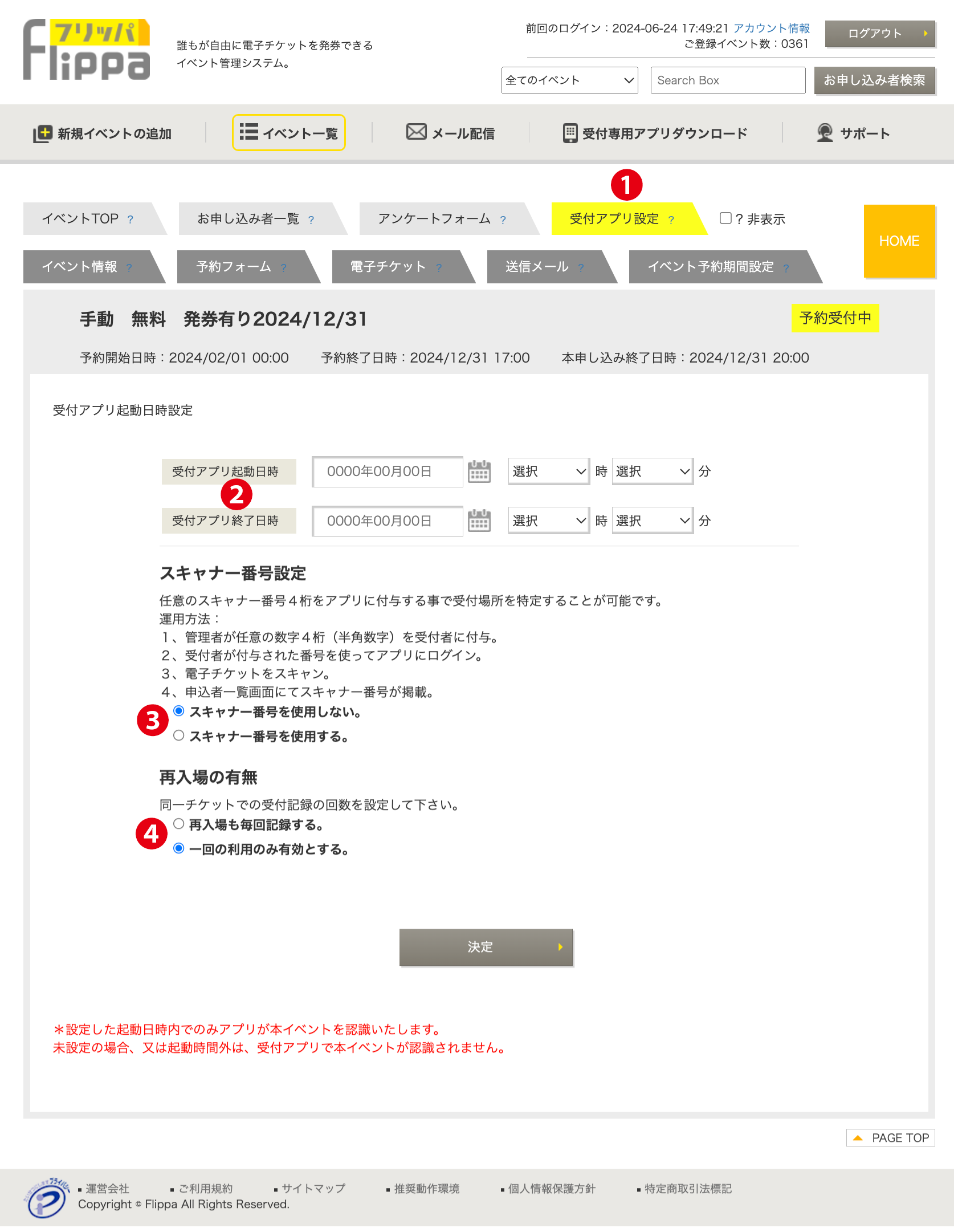❶受付アプリ設定
未設定の場合、⼜は設定時間外は、受付アプリでイベントが認識されません。
*セキュリティー上、設定した起動時間帯でのみご利用可能となります。
❷アプリ起動日時設定
アプリの起動日時と終了日時を設定いたします。
❸スキャナー番号設定
アプリからのログイン時に4桁の数字を割り振ることで、受付をした端末を特定する機能です。
数字は任意の半角数字を受付スタッフにお伝えし、アプリご利用時に入力するようご案内ください。
スキャン結果は「お申込者一覧」の「スキャン」の欄に入力した番号が記載されます。
初期設定では、「使用しない」が選択されております。
❹再入場の有無
チケットの受付有効回数を設定可能です。
初期設定では、「1回のみ有効とする」が選択されております。これは2回目のスキャン時に画面一杯に「使用済み」が表示され入場ボタンが実行できない状態となります。
「再入場も毎回記録する」を選択した場合、「お申込者一覧」の該当者の受付枠に毎回日時が記録されますので、カウンターとしてご利用することもでき、さらにスキャナー番号と組み合わせることで、個人の巡回経路を把握することも可能です。